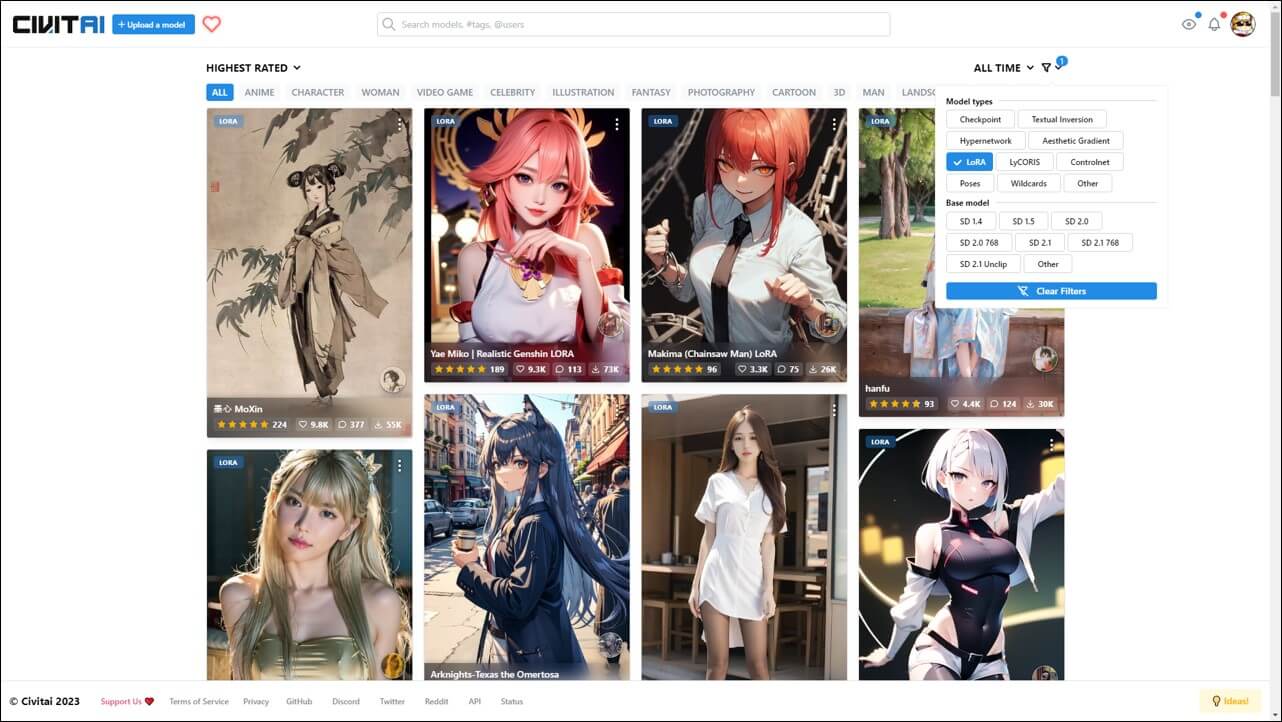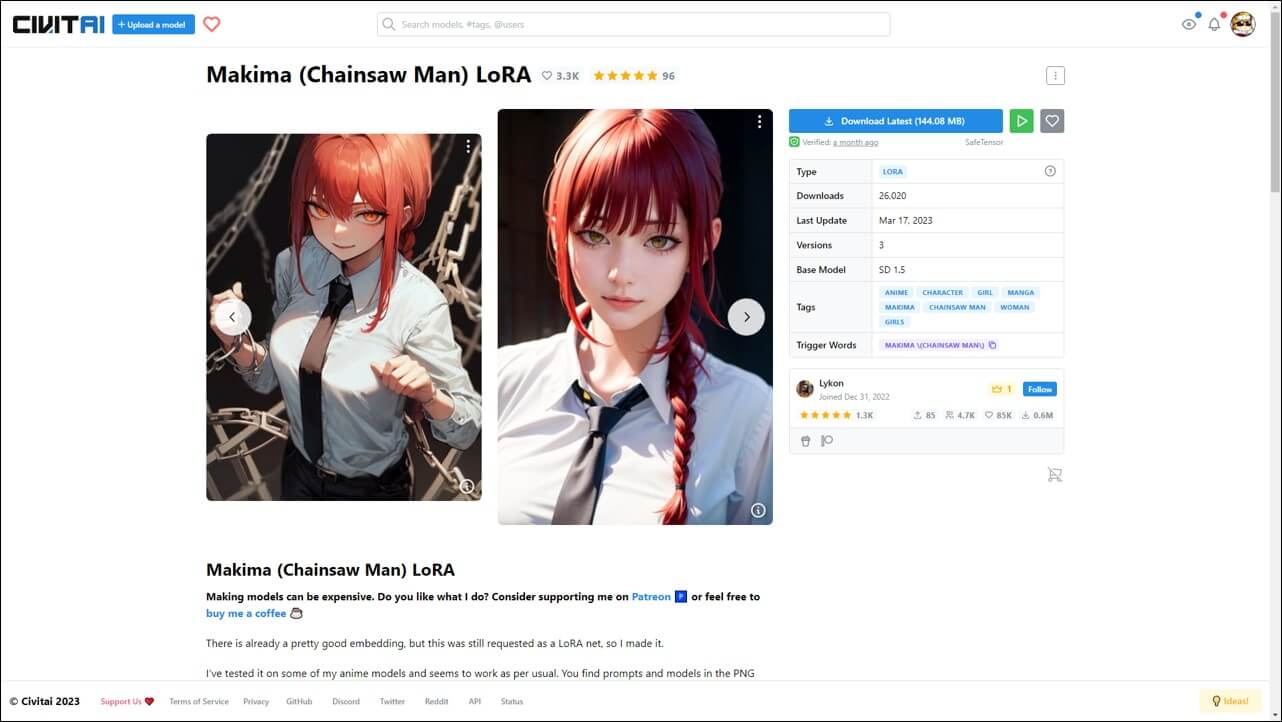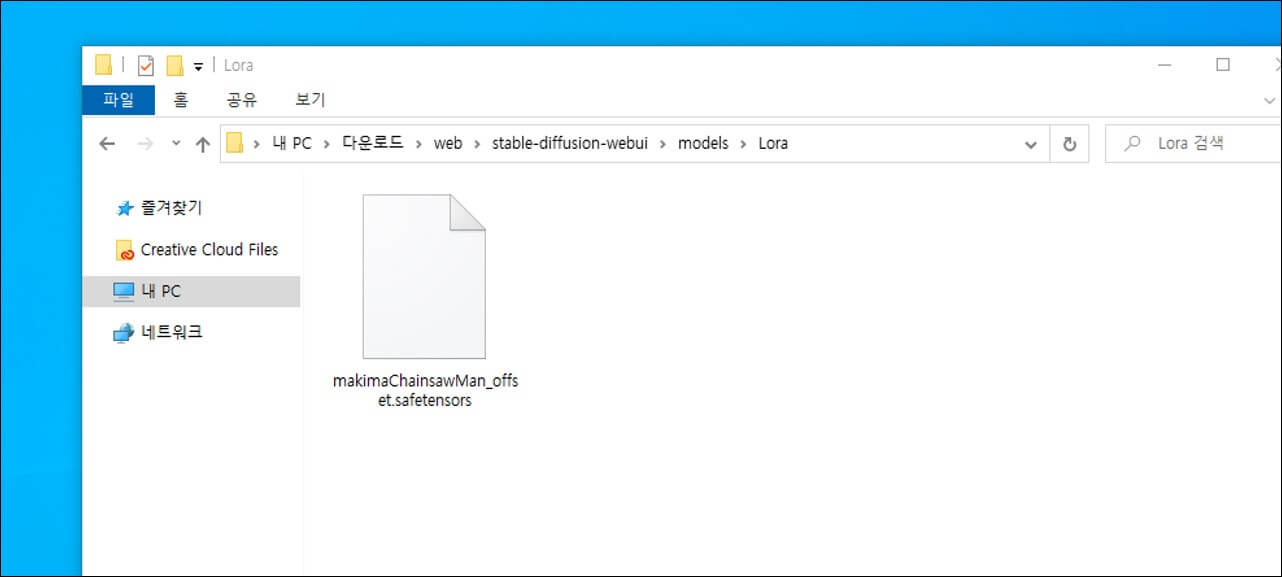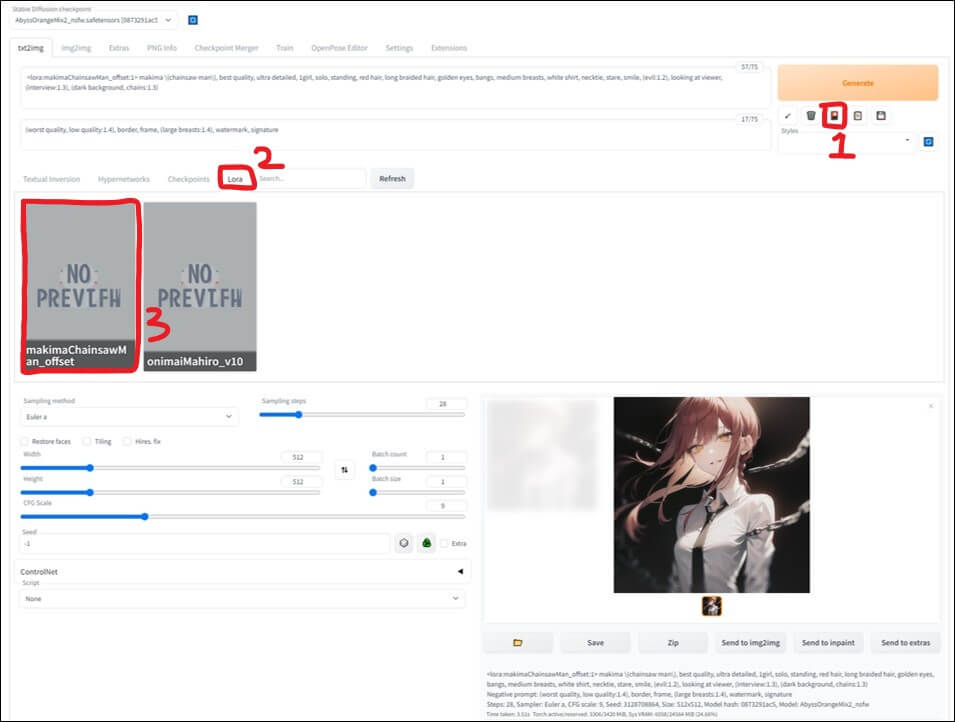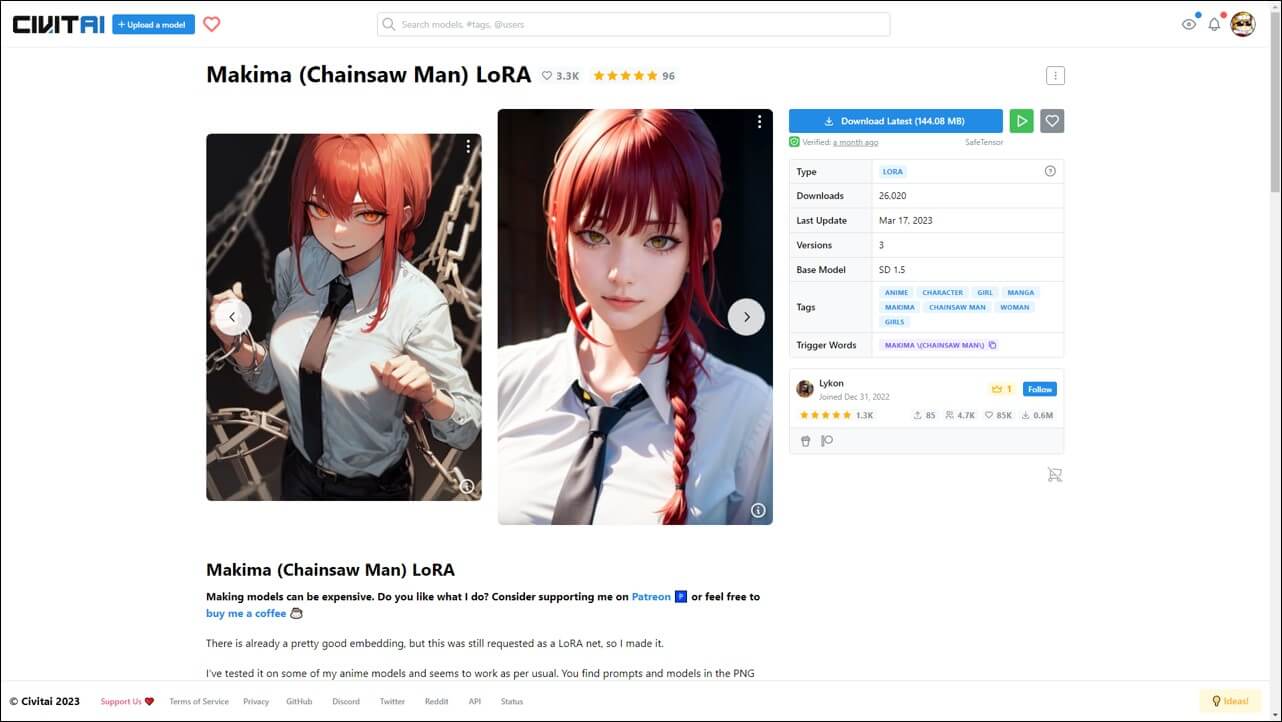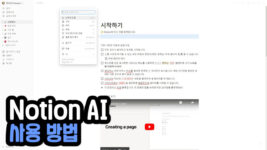WebUI는 AI가 그림을 생성해주는 무료 프로그램 중 가장 인기있고, 다양한 기능이 있는 프로그램으로 현재도 계속 업데이트되며 새로운 기능 및 플러그인이 추가되고 있습니다. 이번 글에서는 WebUI 로라(lora) 모델을 설치하는 방법과 사용 및 적용하는 방법에 대해 설명합니다.
로라(lora)란 무엇인가요?
lora 모델이란 체크포인트 모델에 작은 변화를 적용하는 Stable Diffusion의 모델로 특정 캐릭터 / 의상 / 자세 / 그림체 등을 집중적으로 학습시켜 원하는 그림을 보다 쉽게 생성할 수 있도록 도와줍니다.

예를들어 오빠는 끝!이란 애니메이션에 나오는 주인공 마히로를 학습 자료로 사용해 Lora 모델을 만들고, 적용한 후 그림을 생성하면 캐릭터가 마히로로 고정되는 것을 확인할 수 있습니다.
Lora 이전에도 Dreambooth와 같은 기술로 특정 캐릭터와 의상을 학습시킬 수 있었지만 높은 성능의 그래픽카드와 큰 모델 파일 용량(2~7GB)을 요구하였기에 개인이 사용하기에는 어려움이 있었습니다. Lora에서는 2~200MB 용량과 중간 성능의 그래픽카드로도 학습을 시킬 수 있어 수 많은 모델들이 등장하며 대중화되고 있습니다.
추가로 Lora 모델은 단독으로는 작동할 수 없고, 체크포인트가 되는 별도의 모델을 추가로 적용해야 합니다. 애니풍 일러스트 그림체의 모델로는 오렌지 믹스, 실사풍의 모델로는 바질 믹스가 주로 사용되고 있습니다.
WebUI 로라 모델 설치 방법
Lora 모델을 설치할 수 있는 대표적인 사이트로는 civitai가 있습니다. 해당 사이트 홈페이지에서 우측 상단에 필터를 클릭 > LoRA를 클릭해 로라 모델만 확인할 수 있고, 특정 캐릭터의 로라 모델을 찾고 있으면 검색 바에 영어로 캐릭터 이름을 입력해 검색할 수 있습니다.
원하는 모델을 찾았다면 클릭해 더 자세히 확인할 수 있고, 우측 상단에 Download Latest 파일을 클릭해 모델을 다운로드 받을 수 있습니다. 그 아래에서는 Lora 모델을 사용할 때 유용한 팁 및 주의사항을 확인할 수 있습니다.
WebUI lora 모델 적용 방법
Lora 모델을 적용하기전 AI 그림 생성 프로그램인 WebUI을 설치하고, 체크포인트 모델(오렌지 믹스, 바질 믹스 등)을 적용해야 합니다. 만약 설치를 안하신 경우에는 WebUI 설치 방법 게시글을 참고해 WebUI 및 체크포인트 모델을 적용한 후 아래 내용을 따라해주세요.
1. WebUI 설치 폴더 > stable-diffusion-webui > models > Lora 폴더에 다운로드 받은 로라 AI 모델을 붙여넣기합니다.
2. webui-user bat 파일을 실행하고, 127.0.0.1:7860을 크롬 주소창에 입력해 WebUI 사이트에 접속합니다.
3. 생성 버튼 아래에 있는 화투 아이콘 클릭 > Lora 클릭 > 나타난 목록에서 사용할 로라 AI 모델을 선택합니다.
4. 프롬프트 입력 란에 선택한 Lora 모델이 자동으로 입력됩니다. 그 옆에 각 모델별 Trigger Words를 입력하고, 생성할 그림의 프롬프트와 부정 프롬프트를 추가로 입력합니다.
5. 생성 버튼을 눌러 그림을 만들 수 있고, 적용한 마키마 Lora 모델이 정상적으로 적용된 것을 확인할 수 있습니다.
Trigger Words란? Lora 모델을 불러오기 위해 필요한 프롬프트로 각 로라 다운로드 페이지에서 확인할 수 있습니다. 마키마 모델의 경우 프롬프트에 makima \(chainsaw man\) 태그를 반드시 넣어주어야 정상 작동합니다.